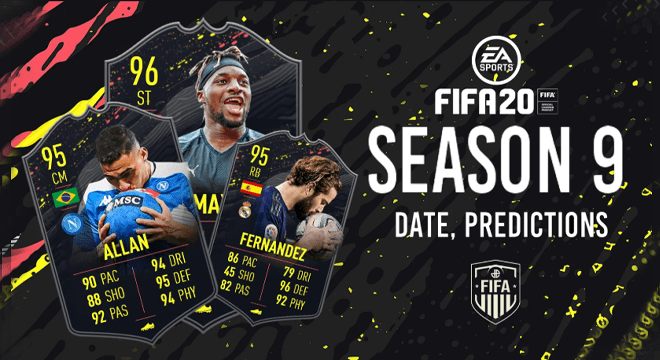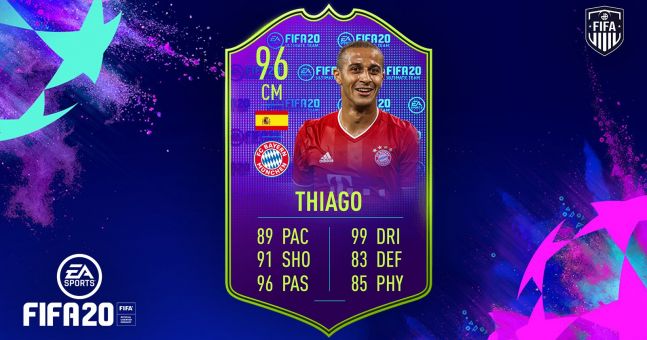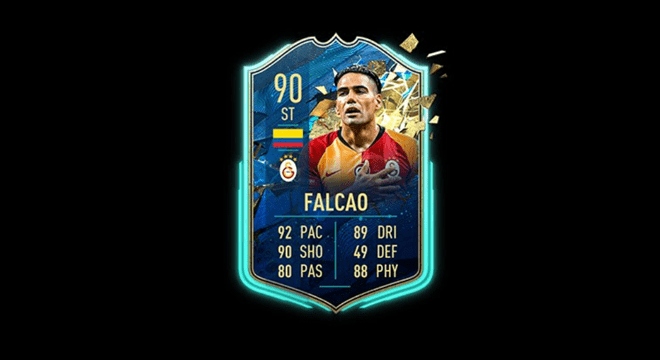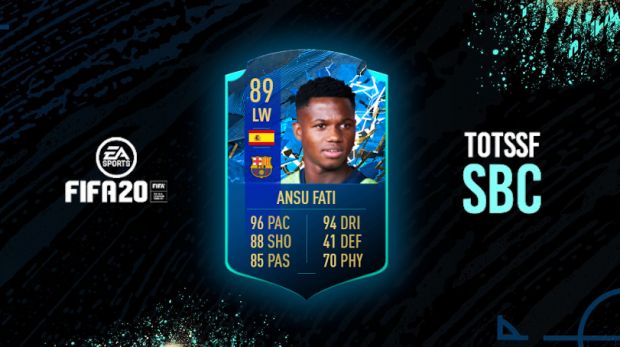Wie löse ich einen FIFA 20-Gutscheincode ein?

Unser Leitfaden erklärt die Verwendung Coupon Code FIFA 20 auf PS4-, Xbox- und PC-Windows-Plattformen. Unabhängig davon, ob du FIFA 20 von EA Sports heruntergeladen, als kostenloses Werbeangebot oder als digitalen Download gekauft hast, musst du es zuerst aktivieren, bevor du es auf deine Konsole oder deinen PC herunterlädst.
Befolgen Sie die nachstehenden Anweisungen für Ihre Gaming-Plattform:
PlayStation 4
Ihr FIFA 20 PS4-Downloadcode ist normalerweise ein 12-stelliger Code, der in 3 Codeblöcke unterteilt ist, etwa so 2FAG-5898-PS57. Um Ihren Code einzulösen, können Sie dies auf eine der folgenden Arten tun:
Aus dem PlayStation-Store
- Gehen Sie im Hauptmenü Ihrer PS-Konsole zum Abschnitt „PlayStation Store“.
- Wählen Sie im linken Menü die Option „Codes aktivieren“.
- Geben Sie Ihren 12-stelligen Code in das Eingabefeld ein und klicken Sie auf die Schaltfläche „Weiter“.
- Nachdem der Code verifiziert wurde, sehen Sie eine Bestätigungsmeldung und klicken dann auf die Schaltfläche „OK“.
- Um das Spiel herunterzuladen, gehen Sie zurück und wählen Sie die Option „Bibliothek“ (entweder im Store-Menü oder im Hauptmenü Ihrer PS).
- Finde FIFA 20, wenn du das Spiel nicht in deiner Bibliothek sehen kannst, und lade das Spiel herunter.
Über Ihre Konto-Brieftasche
- Wählen Sie im PlayStation-Menü Einstellungen.
- Wählen Sie „Kontoverwaltung“ und dann „Kontoinformationen“.
- Wählen Sie dort die Option „Wallet“. Wählen Sie dann „Guthaben hinzufügen“.
- Gehen Sie dann zum Abschnitt "Codes und Geschenkkarten einlösen".
- Geben Sie im Eingabefeld Ihren 12-stelligen Code ein und klicken Sie auf die Schaltfläche „Weiter“.
- Um das Spiel herunterzuladen, kehren Sie zum Hauptmenü zurück und wählen Sie die Option „Bibliothek“.
- Finde FIFA 20, wenn du das Spiel nicht in deiner Bibliothek sehen kannst, und lade das Spiel herunter.
Von der Sony-Website
- gehen zur Webseite Sony in Ihrem Browser:
- Melden Sie sich bei Ihrem Playstation-Konto an.
- Wählen Sie im linken Menü die Option „Codes aktivieren“.
- Geben Sie im Eingabefeld Ihren 12-stelligen Code ein und klicken Sie auf die Schaltfläche „Weiter“.
- Nachdem der Code verifiziert wurde, sehen Sie eine Bestätigungsnachricht. Dann können Sie es auf Ihre Konsole herunterladen.
Mit der Playstation-App
- Starten Sie die PS-App auf Ihrem Telefon/Tablet.
- Melden Sie sich bei Ihrem Playstation-Konto an, falls Sie dies noch nicht getan haben.
- Klicken Sie auf die PS-Schaltfläche, die im unteren Navigationszentrum verfügbar ist.
- Wählen Sie die Option „Codes aktivieren“.
Dort zeigt Ihnen die App, wie Sie Ihren Code mit der Kamera Ihres Telefons scannen können. - Klicken Sie auf die Schaltfläche „Weiter“. Jetzt können Sie entweder Ihren Code mit der Kamera Ihres Telefons scannen oder auf „Code manuell eingeben“ klicken, falls Sie Ihren Code eingeben müssen.
- Nachdem der Code verifiziert wurde, sehen Sie eine Bestätigungsnachricht. Dann können Sie es auf Ihre Konsole herunterladen.
Xbox One
Ihr FIFA 20 XB1-Downloadcode ist normalerweise ein 25-stelliger Code, der in 5 Codeblöcke unterteilt ist, etwa so 3FKRS-8931J-FIF20-PE578-EASP5. Um Ihren Code einzulösen, können Sie dies auf eine der folgenden Arten tun:
Aus dem Microsoft Store
- Geh zu dem Laden.
- Gehen Sie zum Abschnitt „Spiele“ und wählen Sie „Code einlösen“.
- Wenn Sie einen QR-Code haben, scannen Sie ihn mit Ihrem Kinect-Sensor oder
Geben Sie einfach Ihren Code manuell ein und wählen Sie „Bestätigen“. - Nachdem der Code verifiziert wurde, sehen Sie eine Bestätigungsnachricht. Dann können Sie es auf Ihre Konsole herunterladen.
Von der Microsoft Store-Website
- Rufen Sie die Microsoft Store Xbox One-Website auf nach Adresse
- Melden Sie sich mit Ihren Anmeldeinformationen bei Ihrem Konto an.
- Gehen Sie zum Menü „Spiele“ und wählen Sie „Code einlösen“.
- Geben Sie Ihren 25-stelligen Code ein und klicken Sie auf die Schaltfläche „Weiter“.
- Nachdem der Code verifiziert wurde, sehen Sie eine Bestätigungsnachricht. Dann können Sie es auf Ihre Konsole herunterladen.
Verwenden der Xbox-App
- Starten Sie die Xbox-App auf Ihrem Mobilgerät.
- Melden Sie sich bei Ihrem Microsoft-Konto an, falls Sie dies noch nicht getan haben.
- Wählen Sie auf dem Hauptbildschirm die Option „Code einlösen“.
- Geben Sie den FIFA 20-Code manuell ein und klicken Sie auf die Schaltfläche „Weiter“.
- Nachdem der Code verifiziert wurde, sehen Sie eine Bestätigungsnachricht. Dann können Sie es auf Ihre Konsole herunterladen.
Ursprung (PC-Windows)
Ihr FIFA 20 Origin-Downloadcode ist normalerweise ein 12-stelliger Code, der in 3 Codeblöcke unterteilt ist, etwa so 1235-JUL31-FIF20-SF578-EASP5. Um Ihren Code einzulösen, können Sie dies auf eine der folgenden Arten tun:
Verwenden der Origin-Client-App (MacOS oder Windows)
- Starten Sie die Origin-App auf Ihrem Computer.
- Melden Sie sich bei Ihrem Origin-Konto an – falls Sie dies noch nicht getan haben.
- Klicken Sie auf das Menü "Meine Spielebibliothek". Wählen Sie dann oben auf dem Bildschirm die Option „+ Spiel hinzufügen“.
- Wählen Sie dort die Option „Produktcode einlösen“ und geben Sie Ihren Code ein.
- Nachdem der Code verifiziert wurde, sehen Sie eine Bestätigungsnachricht. Sie können es dann auf Ihren Computer herunterladen.
Auf der Quellseite
- Gehen Sie zu Origin.com und melden Sie sich bei Ihrem Konto an.
- Klicken Sie auf das Menü "Meine Spielebibliothek". Wählen Sie dann oben auf dem Bildschirm die Option „+ Spiel hinzufügen“.
- Wählen Sie dort die Option „Produktcode einlösen“ und geben Sie Ihren Code ein.
- Nachdem der Code verifiziert wurde, sehen Sie eine Bestätigungsnachricht. Sie können es dann auf Ihren Computer herunterladen.
Funktioniert Ihr FIFA 20-Gutscheincode nicht?
Wenn Sie Probleme beim Eingeben und Verifizieren des FIFA 20-Codes haben:
- Stellen Sie sicher, dass Sie Ihren Code richtig eingeben.
- Überprüfen Sie, ob Ihr Code mit Ihrer Quelle/Ihrem Anbieter korrekt ist.
- Bitte kontaktieren Sie EA-Unterstützung.
С Irgendwelche Fragen, verwenden Sie das Kommentarformular unten, um Fragen zu stellen und Ihre Erfahrungen mit der Community zu teilen.
 Vielen Dank!
Vielen Dank!